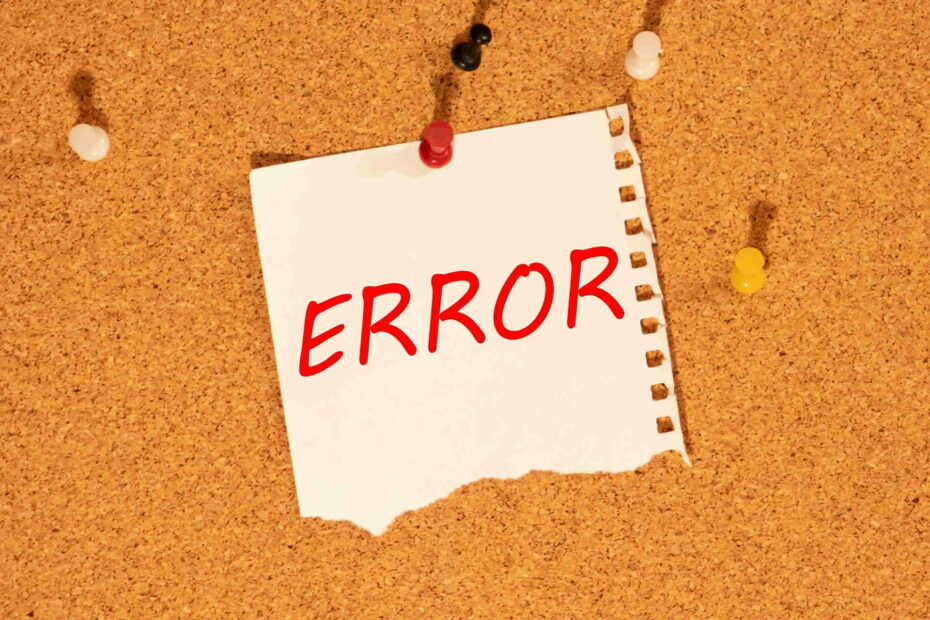
- Stáhněte si Restoro PC Repair Tool který je dodáván s patentovanými technologiemi (patent k dispozici tady).
- Klepněte na Začni skenovat najít problémy se systémem Windows, které by mohly způsobovat problémy s počítačem.
- Klepněte na Opravit vše opravit problémy ovlivňující zabezpečení a výkon vašeho počítače
- Restoro byl stažen uživatelem 0 čtenáři tento měsíc.
Chyby systému Windows Error Recovery můžete opravit pomocí těchto metod:
- Odebrat nedávno přidaný hardware
- Spusťte Windows Start Repair
- Spuštění do LKGC (poslední známá dobrá konfigurace)
- Obnovte svůj notebook HP pomocí nástroje Obnovení systému
- Obnovte notebook
- Proveďte opravu při spuštění pomocí instalačního disku systému Windows
- Přeinstalujte Windows
Problém „Obnova chyby systému Windows“ je obvykle způsoben problémy, jako je poškozené systémové soubory, a hardwarová změnanebo ohrožena Spusťte konfigurační data (BCD). Dobrou zprávou je, že všechny tyto problémy lze snadno vyřešit.
Ve skutečnosti některé ze situací generujících tuto chybu mají více než jedno řešení, což znamená, že existuje obrovská šance na prolomení záležitosti.
Nyní v tomto příspěvku vyjmenuji každou z těchto oprav a doufám, že vám pomůže konečně obnovit váš notebook HP do funkčního stavu.
Pokud je to možné, ujistěte se, že je počítač připojen k a spolehlivá internetová síť při provádění těchto kroků.
Zde jsou různé metody diagnostiky notebooku HP pro zotavení po chybě systému Windows (Windows 10, 8.1, 8, 7, Vista).
Jak opravit zotavení po chybě systému Windows na laptopech?
Oprava 1: Odebrat nedávno přidaný hardware
Přidání hardwaru, například nový modul RAM, může někdy způsobit problémy s nestabilitou systému Windows, což způsobí, že se váš notebook HP nepodaří restartovat.
Pomocí těchto kroků můžete opravit jakékoli problémy, které vznikly v důsledku instalace nového hardwaru:
- Vypněte notebook a odpojte napájecí adaptér a jeho baterii.
- Odpojte nově přidané zařízení. Možná budete muset notebook znovu otevřít, abyste získali přístup k jakémukoli hardwaru, který jste nainstalovali (pokud se jednalo o interní doplněk).
- Vraťte baterii.
- Zapněte notebook obvyklým způsobem.
- Notebook se může úspěšně zavést na plochu a chybová zpráva pro obnovení systému Windows se znovu nezobrazí.
- Nyní se můžete pokusit znovu připojit zařízení a počkat, až jej Windows rozpozná (u externího hardwaru, jako je webová kamera USB).
- Pro hardware, který je nainstalován na základní deskaNejlepším řešením je zajistit instalaci kompatibilního zařízení a okamžitě představit správné ovladače.
SPROPITNÉ: Pokud přidáváte více než jedno zařízení, je vhodné připojit jedno po druhém a pokračovat v restartování počítače s každým přidáním, dokud nenajdete zařízení způsobující chybu. Doporučujeme zařízení generující chybu ignorovat.
- Pokud se chyba stále zobrazuje, přeskočte opravu 2.
- PŘÍBUZNÝ: Úplná oprava: Nelze vytvořit jednotku pro obnovení ve Windows 10, 8,1, 7
Oprava 2: Spusťte Windows Start Repair
Nyní se můžete pokusit opravit vadný proces spouštění systému Windows opravou příslušných souborů.

Kroky:
- Jakmile se zobrazí chybová zpráva, nechte odpočítávání časovače notebooku běžet na nulu, nebo jen stiskněte klávesu Enter, zatímco je vybrána možnost spuštění spuštění opravy. The spuštění opravy Rozhraní se otevře a začne skenovat notebook HP.
- Implementujte návrhy provedené průvodcem opravami při spuštění, abyste odstranili nevyřízené poruchy.
- Notebook by se měl brzy restartovat a spustit na normální ploše.
V opačném případě přeskočte na opravu 3, pokud chyba nezmizí.
- ČTĚTE také: Jak opravit kód chyby počítače 601 v notebookech HP
Oprava 3: Spuštění do LKGC (poslední známá dobrá konfigurace)
Zavedení do poslední známé dobré konfigurace je snadné a mohlo by problém vyřešit bez větších rozruchů. Kroky:
- Restartujte notebook.
- lis F8 opakovaně, dokud se neobjeví pokročilé možnosti spuštění.
- Zvolte LKGC (poslední známá dobrá konfigurace - pokročilá) a poté stiskněte enter.
- Pokračujte k opravě 4, pokud zotavení po chybě systému Windows stále přetrvává.
Oprava 4: Obnovte svůj notebook HP pomocí nástroje Obnovení systému
Spusťte skenování systému a objevte potenciální chyby

Stáhněte si Restoro
Nástroj pro opravu PC

Klepněte na Začni skenovat najít problémy se systémem Windows.

Klepněte na Opravit vše opravit problémy s patentovanými technologiemi.
Spusťte skenování počítače pomocí nástroje Restoro Repair Tool a vyhledejte chyby způsobující bezpečnostní problémy a zpomalení. Po dokončení skenování proces opravy nahradí poškozené soubory novými soubory a součástmi systému Windows.
Obnovením notebooku se vrací nastavení, která dříve fungovala. Můžete provést obnovení systému přímo z okna opravy při spuštění, pokud se nám tato možnost zobrazí. Tady je způsob, jak inicializovat obnovení, pokud tato možnost nebyla zadána:
- Vypněte notebook.
- Zapněte stroj (stiskněte jeho vypínač). Nyní začněte stisknout F8jakmile se zobrazí logo HP. Opakovaně stiskněte zmíněnou klávesu, dokud se nezobrazí úvodní obrazovka.
- Zvýrazněte bezpečný režim možnost pomocí nahoru/ se šipkami dolů a stiskněte vstoupit.
- Vyberte správce uživatelský účet, když se zobrazí přihlašovací obrazovka systému Windows, a zadejte své heslo (pokud existuje).
- Když se zobrazí plocha, stiskněte tlačítko okna v nabídce a poté klikněte do vyhledávacího panelu.
- Typ cmd poté stiskněte Enter.
- V okně příkazového řádku zadejte rstrui pak znovu stiskněte vstoupit. Otevře se obrazovka Obnovit systém.
- Poté klikněte na Další vyberte poslední bod obnovení, který fungoval (ze zobrazených možností) poté klikněte další.
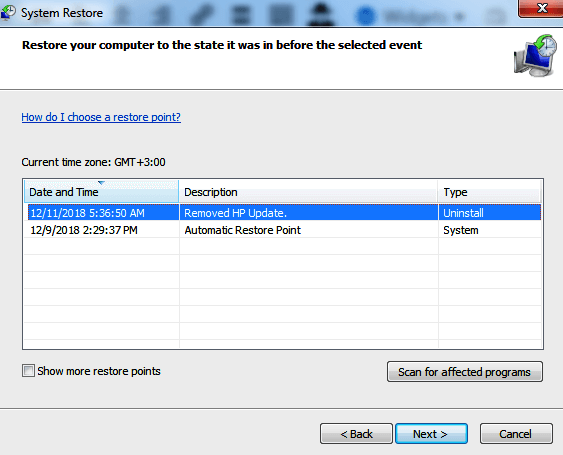
- Nyní klikněte na Dokončit a poté počkejte na kontrolu a restartování procesu dokončit. Opět buďte trpěliví.
- Doufejme, že se notebook spustí a chyba zmizí.
- Pokud neuspějete, pokračujte k opravě 6.
- PŘÍBUZNÝ: Úplná oprava: Ovladač přestal reagovat a obnovil se v systému Windows 10
Oprava 5: Obnovte notebook
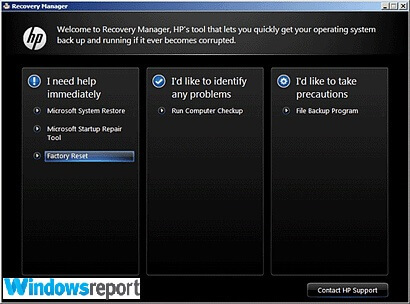
Obnova notebooku HP je ekvivalentní obnovení továrního nastavení počítače.
Kroky:
- Vypněte notebook.
- Zapněte jej a stiskněte F11opakovaně, dokud se neotevře nástroj Recovery Manager (Windows 7).
- U Windows 10 to bude až do Vyberte možnost Zobrazí se okno.
- Ve Windows 8 to bude až zvolte rozložení klávesnice Otevře se okno (Notebook se restartuje).
- Tady jsou další kroky:
- Windows 10
- Klepněte na řešení problémů na kartě vyberte možnost
- Klepněte na rmanažer ekologie na kartě Řešení problémů.
- Klepněte na obnovení systému pod nápovědou, aby konečně postupoval k oživení.
- Windows 8
- Klepněte na řešení problémů na kartě vyberte možnost.
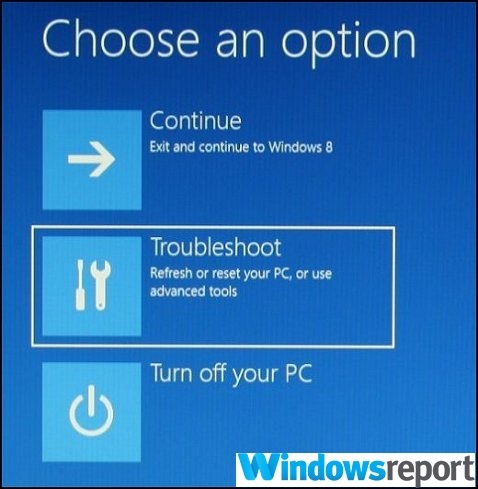
- Klepněte na správce obnovy v okně řešení problémů.
- Vybrat Windows 8 otevřete důležitého správce obnovy.
- Nyní klikněteobnovení systémupro resetování notebooku na původní tovární nastavení. Další možností by bylo kliknout na minimalizované obnovení obrazu za účelem obnovení pouze vašeho Windows 8 operační systém, ovladače a vybraný software.
- Windows 7
- Klepněte na obnovení systému pod Okamžitě potřebuji pomoc záložka.
- Když si obnovení systému vyžádá vaše předvolby zálohování, vyberte preferovanou možnost zálohování.
- Klepněte na OKkdy a jestli se zobrazí varování.
- Klepněte na Dokončit (nebo pokračujte, pokud je jeho Windows 10/8) restartujte notebook, jakmile je obnova dokončena.
- Nyní projděte typické nastavení systému Windows, dokud notebook nedokončí novou konfiguraci.
- Znovu restartujte počítač, abyste zajistili, že vše bude hladké.
- Možná budete muset přeinstalovat část nebo veškerý svůj předchozí software, včetně antivirů a obchodních programů (jsou-li nějaké) plus jakékoli záložní soubory.
- ČTĚTE také: Opravte chybu HP Accelerometer ve Windows 10 pomocí těchto rychlých řešení
Spuštění obnovy pomocí disku HP Recovery
Užitečné mohou být také disky pro obnovení HP (pokud je již máte).
Kroky:
- Zapněte notebook a do jednotky vložte první disk CD / DVD pro obnovení HP.
- Vypnout počítač.
- Nyní ji zapněte.
- zmáčkni uniknout klávesu nepřetržitě, dokud se neotevře nabídka pro spuštění okna nebo okno pro výběr zaváděcího zařízení.
- Pokud se zobrazí nabídka pro výběr zaváděcího zařízení, klikněte na správnou jednotku CD / DVD a stiskněte vstoupit.
- Jinak stiskněte F9pro přístup do nabídky boot / menu zařízení vyberte pravé Jednotka CD / DVD a stiskněte vstoupit.
- Pokud se zobrazí okno s požadavkem na spuštění obnovy z pevného disku, zvolte „Run program z disku”A klikněte na další.
- Vyberte „Obnovovací disky vytvořené z vašeho počítače “/„ Obnovovací disky přijaté od podpory HP “ příslušně.
- Podle toho, co se zobrazuje na obrazovce, vyberte obnovení továrního nastavení / resetování počítače vymazáním celé jednotky a obnovením továrního nastavení.
- Vyberte vhodný možnost zálohovánínebo jinak.
- Klepněte na OKskrýt varování, které se zobrazí.
- Podle potřeby postupujte podle pokynů. Po výzvě vložte také další disk pro obnovení.
- Klepněte na Dokončit/další podle výzvy, když obnova skončí.
- Notebook se může automaticky vypnout nebo restartovat. Pokud se vypnul, počkejte přibližně 5 sekund, než jej znovu zapnete.
SPROPITNÉ: Tento proces někdy trvá až hodinu, takže cvičte trpělivost.
- Možná budete muset přeinstalovat část nebo veškerý svůj předchozí software, včetně antivirů a obchodních programů (jsou-li nějaké) plus jakékoli záložní soubory.
Spuštění z jednotky USB pro obnovení
Notebooky bez jednotky DVD budou vyžadovat, abyste použili obnovení HP USB disk.
Kroky:
- Zapněte notebook a vložte USB flash disk pro obnovení do USB portu.
- Nyní vypněte notebook.
- Znovu jej zapněte.
- zmáčkni ESC klávesu nepřetržitě, dokud se neotevře nabídka pro spuštění okna nebo okno pro výběr zaváděcího zařízení.
- Výběr, který musíte provést, se mírně liší v závislosti na typu nabídky, která se zobrazuje na obrazovce:
- Chcete-li vybrat nabídku spouštěcího zařízení, vyberte správnou úložnou jednotku USB a stiskněte Enter.
- Pro spuštění nabídky stiskněteF9pro přístup k možnosti spouštěcí nabídky / zařízení. Znovu vyberte správnou úložnou jednotku USB a stiskněte vstoupit.
- Zbytek kroků je, jak jsem vysvětlil výše pro CD / DVD.
- Před restartováním notebooku nezapomeňte vyjmout jednotku USB.
- PŘÍBUZNÝ: 5 nejlepších softwaru pro obnovu poškozeného pevného disku Windows
Oprava 6: Proveďte opravu při spuštění pomocí instalačního disku systému Windows
Všechny vaše metody mohou selhat, pokud dojde k zásadní chybě při instalaci systému Windows. V takovém případě musíte opravit původní instalaci systému Windows pomocí disku
Spusťte počítač a vložte funkční disk Windows do jednotky DVD.
- Restartujte počítač a stiskněte F9 (opakovaně), jakmile se zobrazí logo HP, dokud se na obrazovce nezobrazí zpráva „Stisknutím libovolné klávesy spustíte systém z disku CD nebo DVD…“.
- Vyberte preferovaný jazyk, čas plus měnu a oblíbená klávesnice/ vstupní metoda a poté klikněte na další.
- Vybrat oprav si počítač.
- V dalším okně možností obnovení systému vyberte jednotku, na které je instalace systému Windows, a klikněte na další.
- Klepněte na spuštění opravy v dalším dialogu.
- Vybrat obnovení systému a postupujte podle pokynů, dokud nebude počítač opraven.
Oprava 7: Přeinstalujte Windows
Přeinstalujte novou kopii systému Windows, pokud vše ostatní selže.
VÍCE ZDROJŮ:
- USB nefunguje na laptopech HP Envy? Zde je postup, jak tento problém vyřešit
- Oprava: Notebook HP se nepřipojuje k Wi-Fi v systému Windows 10
- Baterie notebooku HP Envy se po instalaci systému Windows 10 nenabíjí
 Stále máte problémy?Opravte je pomocí tohoto nástroje:
Stále máte problémy?Opravte je pomocí tohoto nástroje:
- Stáhněte si tento nástroj pro opravu PC hodnoceno skvěle na TrustPilot.com (stahování začíná na této stránce).
- Klepněte na Začni skenovat najít problémy se systémem Windows, které by mohly způsobovat problémy s počítačem.
- Klepněte na Opravit vše opravit problémy s patentovanými technologiemi (Exkluzivní sleva pro naše čtenáře).
Restoro byl stažen uživatelem 0 čtenáři tento měsíc.


